如何简单地安装Android Studio3.5
1.安装IDE:
准备:已装过要卸载,且删除C:\user\yourname\下.android,.AndroidStudio,gradle3个文件夹。
1.1 cmd命令窗口,ping dl.google.com,得到ip203.208.43.101,把dl-ssl….和dl…都指向这个IP,具体:打开或新建C:\Windows\System32\drivers\etc\hosts,在最后增加以下内容:
203.208.43.101 dl-ssl.google.com
203.208.43.101 dl.google.com(第一点可忽略)
1.2访问安卓中文社区官网 https://www.androiddevtools.cn,
下载android-studio-ide-191.5791312-windows.exe。安装很简单,一路Next。
1.3 运行,提示未安装Android SDK: 点取消,点No。
2. 安装Android SDK:
点击菜单file->Settings,如下图,点击edit(路径不必较真),一路Next安装。
装好后,在SDK Platforms中,选择你想要的版本,点应用,接受,安装。
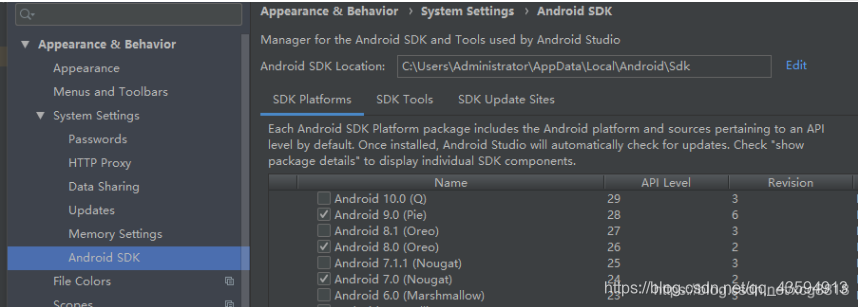
切换到SDK Tools,按下图选择,点Ok,安装。
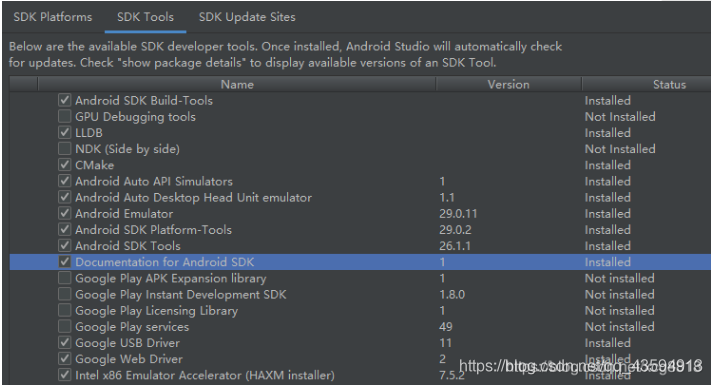
3. 建立AVD(安卓虚拟设备)
点击右上角AVD Manager图标,单击按钮Create Virtual Device,选择Nexus 5X,下一步,选择版本9.0,Download,然后Next。按右箭头即可运行虚拟设备了。
4.配置ADB(安卓调试桥):
ADB全称:Android Debug Bridge
4.1查看自己的Android Sudio SDK路径:打开Android Studio后点击【File】->【Project Structure】,复制Sdk路径,如图:
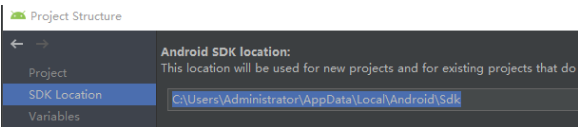
4.2 配置环境变量
右键【我的电脑】->【高级系统设置】->【环境变量】->【系统变量】,找到Path按“编辑”,新建增加C:\Users\Administrator\AppData\Local\Android\Sdk\platform-tools,注意adb.exe是在sdk的platform-tools下。
4.3 打开命令行窗口,输入adb,如果出现下面的状态,即表明配置成功:
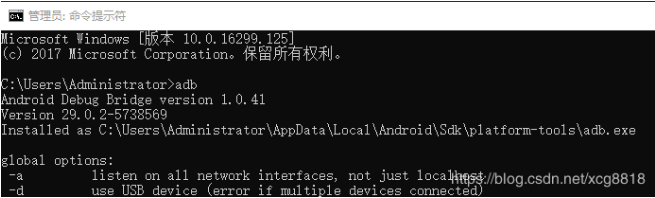
5.修改设置:
File->Settings如下图:
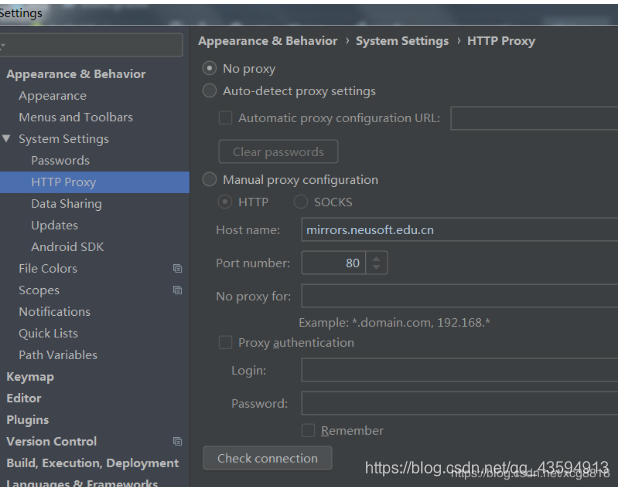
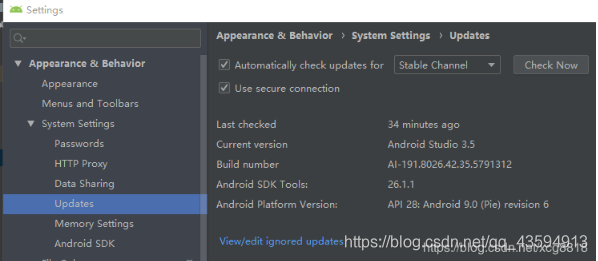
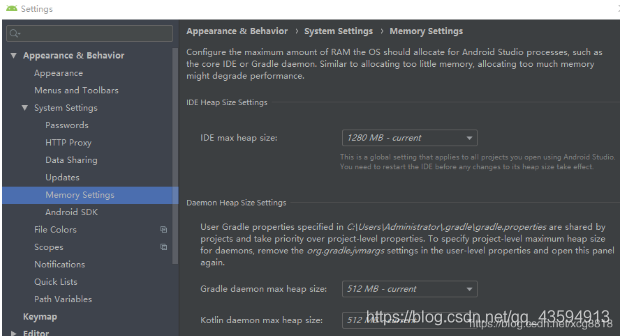
File->Project Structure,如下图:
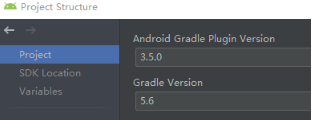
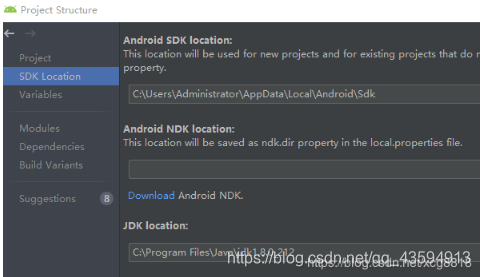
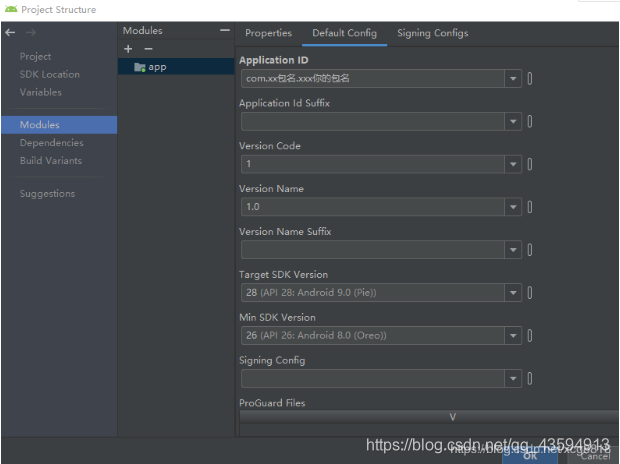
Project的Build.grade全部内容,请参考:
buildscript {
repositories {
google()
jcenter()
maven { url’http://maven.aliyun.com/nexus/content/groups/public/’}
mavenCentral()
}
dependencies {
classpath ‘com.android.tools.build:gradle:3.5.0’
}
}
allprojects {
repositories {
maven { url “https://jitpack.io” }
mavenCentral()
jcenter()
google()
}
}
task clean(type: Delete) {
delete rootProject.buildDir
}
Module的Build.grade全部内容,请参考:
apply plugin: ‘com.android.application’
def AAVersion = ‘4.6.0’
def releaseTime() {
return new Date().format(“yyyy-MM-dd”, TimeZone.getTimeZone(“UTC”))
}
android {
compileSdkVersion 28
buildToolsVersion “28.0.3”
defaultConfig {
applicationId “com.xx包名.xxx”
minSdkVersion 26
targetSdkVersion 28
versionCode 1
versionName “1.0”
testInstrumentationRunner “androidx.test.runner.AndroidJUnitRunner”
javaCompileOptions {
annotationProcessorOptions {
includeCompileClasspath true
arguments = [
‘resourcePackageName’: “com.xx包名.xxx”,
“androidManifestFile”: “KaTeX parse error: Expected 'EOF', got '}' at position 83: … ]}?}…{variant.versionCode}-
{releaseTime()}.apk”
}
}
}
dependencies {
api fileTree(dir: ‘libs’, include: [’.jar’])
annotationProcessor “org.androidannotations:androidannotations:
AAVersion”
api ‘androidx.appcompat:appcompat:1.0.2’
api ‘com.github.autume:gestureLock:1.0.0’
api ‘com.squareup.okhttp3:okhttp:4.1.0’
api ‘com.alibaba:fastjson:1.2.59’
api ‘com.google.android.material:material:1.0.0’
api ‘me.leolin:ShortcutBadger:1.1.22’
api ‘commons-beanutils:commons-beanutils-core:1.8.3’
api ‘commons-logging:commons-logging:1.2’
api ‘org.greenrobot:eventbus:3.1.1’
api ‘androidx.appcompat:appcompat:1.0.2’
api ‘androidx.constraintlayout:constraintlayout:1.1.3’
testImplementation ‘junit:junit:4.12’
androidTestImplementation(‘androidx.test.espresso:espresso-core:3.2.0’, {
exclude group: ‘com.androidx’, module: ‘support-annotations’
})
androidTestImplementation ‘androidx.test?1.2.0’
androidTestImplementation ‘androidx.test.espresso:espresso-core:3.2.0’
}
configurations {
all.exclude group: ‘commons-logging’, module: ‘commons-logging’
}
gradle.properties(Global)全部内容,请参考:
org.gradle.jvmargs=-Xmx512m
#表示使用 androidx
android.useAndroidX=true
#表示将第三方的依赖库也迁移到 androidx,如果你的项目中没有依赖库可以设置为false
android.enableJetifier=true
gradle-wrapper.properties全部内容,请参考:
distributionBase=GRADLE_USER_HOME
distributionPath=wrapper/dists
zipStoreBase=GRADLE_USER_HOME
zipStorePath=wrapper/dists
distributionUrl=https://services.gradle.org/distributions/gradle-5.6-all.zip
gradle.properties(Project)全部内容,请参考:
android.enableJetifier=true
android.useAndroidX=true
org.gradle.jvmargs=-Xmx1536m
settings.gradle全部内容,请参考
include ‘:app’
local.properties全部内容,请参考
sdk.dir=C:\Users\Administrator\AppData\Local\Android\Sdk
6.新建项目
6.1选择”Empty Activity”,Next,Mininum API level选择7.0,语言选择Java.
6.2 建好后,按右箭头运行。如图
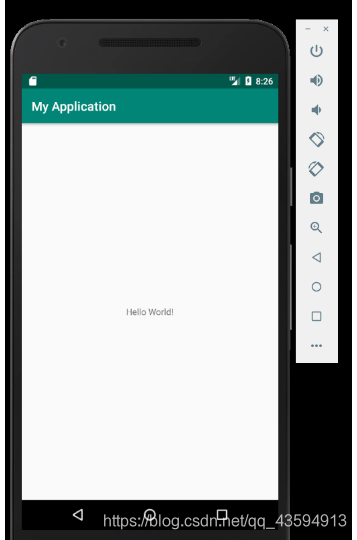
7. 发布应用到手机:
7.1在Android Studio SDK中下载USB Driver:
File->Settings->Appearance&Behavior->System Settings->Android SDK->SDK Tools,选中“Google USB Driver”。其实这一步已经在前面安装“2.Android SDK”已经做过了。
7.2 右键单击设备管理器中带感叹号的手机设备,安装驱动,怎么装的放,作为程序员大家都会,懒着说了,浪费时间。
7.3 打开手机的调试模式,现在可以尽情发布了。
7.4注意:保证你的Android Studio的版本不低于所要运行的Android项目的版本,如果不满足该要求,请先升级Android Studio版本。手机驱动必须安装好。
8.其它:
8.1修改快捷键习惯:File->Settings->Keymap,下拉选择Eclipse,按Ok。
8.2老工程迁移到 AndroidX,菜单栏中依次选择 Refactor > Migrate to AndroidX,快速迁移现有项目以使用 AndroidX。然后手工修改代码,参照https://developer.android.google.cn/jetpack/androidx/migrate#additional_resources
8.3:常用查错命令:
在Android Studio 的Terminal 中查看build 的info
gradlew compileDebugSources --stacktrace -debug --scan
gradlew compileDebugSources --stacktrace -info